Win7系统如何修改界面文本大小的技巧
- 时间:2015年05月04日 15:33:36 来源:魔法猪系统重装大师官网 人气:12037
Win7界面文本大小,每个人都有自己的习惯,当自己的电脑的文本的字体大小自己看起来不太喜欢的时候,可以对界面文字大小的功能进行设置,下面我们看下Win7调整界面文本大小的方法。
1,桌面空白处单击鼠标右键,点击“屏幕分辨率”。
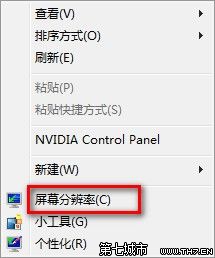
2,点击“放大或缩小文本和其他项目”。
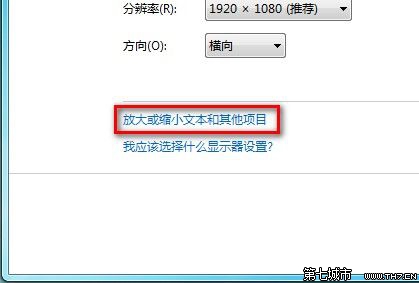
3,单击屏幕右侧“设定自定义文本大小”。
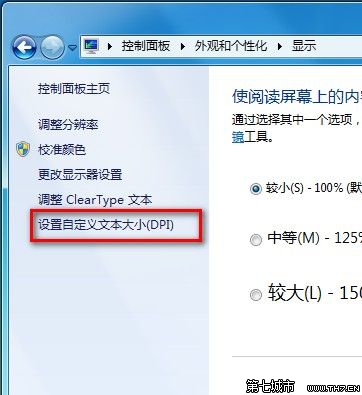
4,在下拉列表中可以选择默认提供的放大比例,也可手工输入。

5,如输入“350%”后,会在列表中出现一个新的条目。如下图所示。单击确定即可。
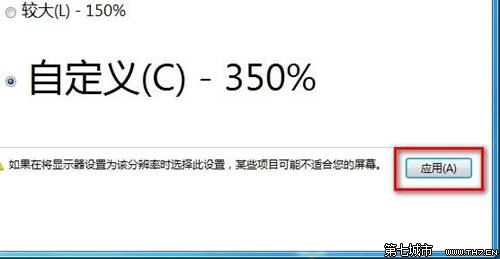
6,点击应用后,会提示是否注销。

7,选择“立即注销”,使设置生效。
Win7界面文本大小,Win7调整界面文本大小








